گوگل سرچ کنسول یکی از ابزار های کاربردی و محبوب در میان وبمستر ها و مدیران وبسایت است که برای افزایش بهینه سازی محتوای وبسایت و مطلع شدن از جزئیات آماری وبسایتشان از آن استفاده می کنند در ادامه با ما همراه باشید تا به صورت کامل این ابزار شرکت گوگل را بررسی کنیم.
گوگل سرچ کنسول و نسخه ی قدیمی آن گوگل وبسمتر تولز، یکی از ابزار های کاربردی وبمستر ها برای وبسایت آن هاست که در سئو
و رنکینگ وبسایت نقش موثری دارد. این ابزارها طراحی شده تا وبمستر ها از
طریق آن ها مشکلات وبسایت خود از نظر گوگل شناخته و برطرف نمایند و در صورت
صلاح دید گوگل، پس از اصلاح خطا، آن را اطلاع دهند تا خطای مربوطه پاک
شود.
همچنین سایت ها را از نظر بهینه سازی زیر
ذره بین قرار می دهند و ایرادات بهینه سازی آن ها شناسایی می کنند و به
اصطلاح مو را از ماست بیرون می کشند و راه حل برطرف کردن ایرادات را نیز
ارائه می دهند.
البته لازم به ذکر از قبل از استفاده از این ابزار ها، ابتدا باید وبسایت خود را در این ثبت کنید تا توسط گوگل
بررسی شود. گوگل وبمستر تولز و گوگل سرچ کنسول زیر نظر وب گوگل کار می
کنند و کاملا وابسته با گوگل عمل می کند. در ادامه ابتدا به بررسی گوگل سرچ
کنسول و سپس گوگل وبمستر تولز می پردازیم.
شروع کار با گوگل سرچ کنسول
 فصل اول : ورود به گوگل سرچ کنسول و اضافه کردن وب سایت
فصل اول : ورود به گوگل سرچ کنسول و اضافه کردن وب سایت فصل دوم : Performance Report یا گزارش کارآیی و عملکرد
فصل دوم : Performance Report یا گزارش کارآیی و عملکرد فصل سوم : Coverage راهکاری آسان برای پیدا کردن ارورهای سایت!
فصل سوم : Coverage راهکاری آسان برای پیدا کردن ارورهای سایت! فصل چهارم : Sitemaps یا نقشه سایت فراموشتان نشود!
فصل چهارم : Sitemaps یا نقشه سایت فراموشتان نشود! فصل پنجم : Mobile Usability یا قابلیت استفاده از تلفن همراه، لطفاً ریسپانسیو باشید!
فصل پنجم : Mobile Usability یا قابلیت استفاده از تلفن همراه، لطفاً ریسپانسیو باشید! فصل ششم : لینک های داخلی و خارجی را در قسمت Links بررسی کنید
فصل ششم : لینک های داخلی و خارجی را در قسمت Links بررسی کنید
خوب همانطور که می دانید گوگل دیگر از
نسخه قدیمی گوگل وب مستر تولز پشتیبانی نمی کند و نسخه جدید سرچ کنسول
جایگزین شده است. گوگل سرچ کنسول تقریباً همان آمارهای قبلی را ارائه کرده و
البته با نحوی گرافیکی تر و با جزئیات ساده تر که کار را برای کاربران
بسیار آسان تر می کند.
 فصل اول – ورود به گوگل سرچ کنسول و اضافه کردن وب سایت
فصل اول – ورود به گوگل سرچ کنسول و اضافه کردن وب سایت
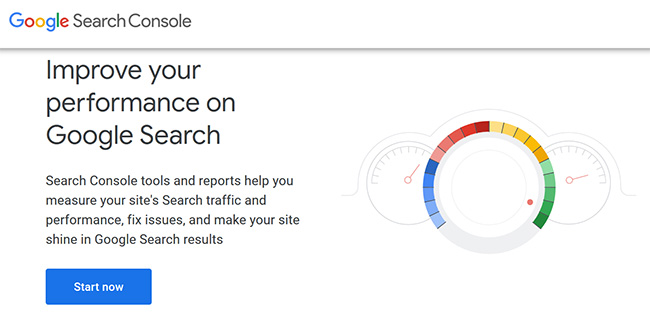
از اینجا
به گوگل سرچ کنسول مراجعه کنید. در این قسمت با کلیک بر روی start now و
آدرس ایمیل خود وارد ابزار شوید. با کلیک بر روی add property از شما آدرس
وب سایت را درخواست می کند که باید توسط یکی از پنج روش های موجود این آدرس
را تأیید کنید که در ادامه به ساده ترین های آن ها می پردازیم.
1. HTML file
در این روش شما همانند تصویر فایل داده
شده توسط گوگل را دانلود کرده و در مسیر اصلی دامنه آپلود میکنید و پس از
آن بر روی گزینه verify کلیک می کنید.
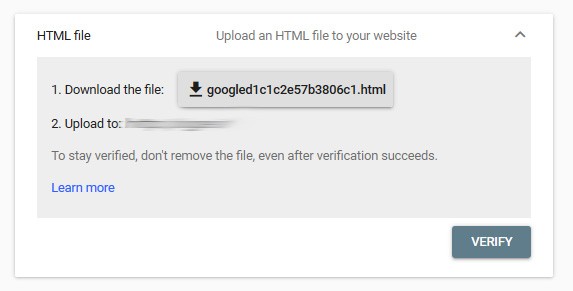
2. HTML tag
در این روش همانند تصویر کد داده شده را داخل تگ <head> و قبل از تگ <body> قرار داده و سپس بر روی verify کلیک نمائید.
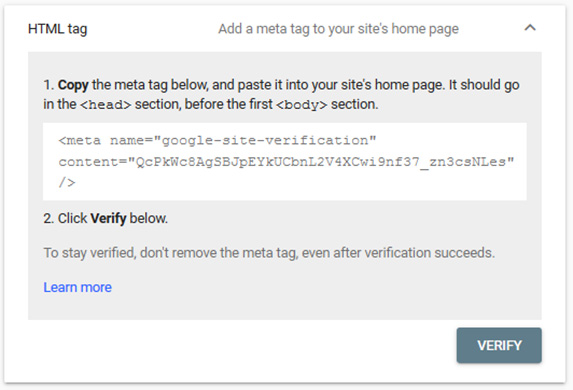
3. Google Analytics
اگر قبلاً در گوگل آنالیتیکس ثبت نام کرده باشید می توانید با قرار دادن همان کد وب سایت خود را تأیید نمائید.
4. Google Tag Manager
اگر حساب گوگل تگ منیجر هم داشته باشید می توانید با مراجعه به آن و اضافه کردن کد سرچ کنسول به تگ منیجر می توانید وب سایت خودتان را تأیید کنید.
“گوگل تگ منیجر یا GTM یک سیستم
یکپارچه مدیریت برچسب هاست که بدون داشتن دانش کد نویسی می توانید به آسانی
برچسب های خود را مدیریت کنید.”
5. Domain name provider
با ایجاد تغییرات اعلام شده توسط گوگل در DNS دامنه تان می توانید وب سایت خودتان را در گوگل سرچ کنسول تأیید کنید.
پس از تأیید دامنه شما مدت زمانی تا چند
روز طول میکشد تا ربات های گوگل به وب سایت شما مراجعه کرده و آنالیزهای
لازم را انجام دهند. در ادامه به گزینه های مختلف پنل سرچ کنسول می
پردازیم:
 فصل دوم – Performance Report یا گزارش کارآیی و عملکرد
فصل دوم – Performance Report یا گزارش کارآیی و عملکرد
در فصل دوم به بررسی بخش گزارش کارآیی
عملکرد در گوگل سرچ کنسول می پردازیم. گزارش عملکرد یکی از مهم ترین و
کارامد ترین بخش ها جهت بررسی نتایج عملکرد شما بر روی ترافیک دریافتی و
ورودی است و با بررسی این گزارش می توانید ترافیک طبیعی و واقعی سایت خود را بهبود ببخشید.
حال سوالی که مطرح می شود این است که گزارش Performance چیست؟
اگر بخواهیم به طور ساده و جامع توضیحی در
خصوص این گزارش کارآمد دهیم این است که: با مراجعه به این بخش تمامی کلیک
هایی که منجر به ورود به وبسایت شما از طریق گوگل شده است و همچنین موقعیت
شما در سرچ های گوگل و وضعیت وبسایت شما در کلمات کلیدی درج شده از سوی شم
را نشان می دهد. این گزارشات همگی می توانند زمینه ای برای پیدایش راهکار
هایی برای افزایش بهینه سازی وبسایت شما باشند.
این ویژگی می تواند جایگزین خوبی نست به
Search Analytics گوگل وبمستر تولز باشد اما نکته قابل توجه این است که این
ویژگی بسیار کارآمد تر نسبت به Search Analytics است زیرا زمان بیشتری جهت
بررسی داده به شما می دهد.
برای مثال Search Analytics فقط قادر بود
تا به شما امکان بررسی داده های 90 روز گذشته را دهد اما در حال حاضر گوگل
سرچ کنسول تا 16 ماه گذشته داده ها را در اختیار شما قرار می دهد که این
ویژگی برای سئو کاران حرفه ای بسیار کاربردی است.
در تصویر زیر گزینه های queries، pages،
contries، devices، search appearance را مشاهده می کنید که هر کدام
گزارشاتی در خصوص بخش مربوط به خود را اراِئه می دهند.
در بخش queries سه عنوان مهم در لیست نمایش آن دیده می شود که در ادامه مفهوم آمار هر یک را بررسی می کنیم.
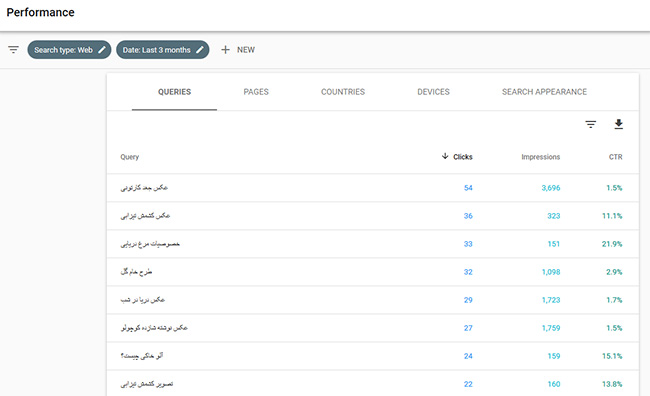
تعداد کلیک یا clicks
اعداد مربوط به این ستون تعداد کلیک ها
روی هر یک از محتوای عنوان شده را نمایش می دهد. مثلا ممکن است که سایت ما
1200 دفعه در یک کلمه کلیدی سرچ شود و نمایش داده شود اما فقط 500 نفر روی
آن کلمه کلیدی کلیک کرده و وارد سایت شوند. clicks تعداد نمایش هایی است که
منجر به ورود به سایت شده باشد نه صرفا نمایش آن در صفجه ی جستجوی کلمه ی
کلیدی؛ پس با این تفاسیر این عدد می تواند عددی دقیق از کلیک های منجر به
ترافیک واقعی سایت باشد.
نرخ نمایش یا Impression
این عنوان و اعداد نمایش داده شده در ستون
زیری آن مربوط به تعداد کلی نمایش ها، چه آن هایی که منجر به ورود به سایت
شده باشند چه آن هایی که صرفا کاربر فقط در صفحه ی جستجو مشاهده کرده است،
می شوند. بنابراین یک آمار کلی از تعداد دفعات نمایش سایت در گوگل است که
شامل تمامی انواع آن می شود. (این عدد برای هر کلمه کلیدی متغیر و وابسته
به جستجو های کاربر است)
نرخ کلیک یا CTR
این عنوان یک نرخ از کلیک بر حسب نمایش را
شامل می شود. در واقع یک عمل ریاضی تقسیم بین کلیک ها و تعداد نمایش است.
اگر بخواهیم دقیق تر عنوان کنیم اینگونه است:
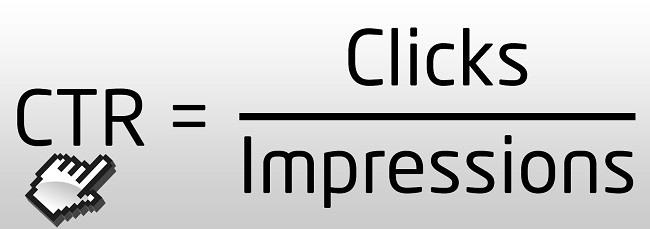
مطلوب ترین این عدد، یک است که بسیار ایده آل به شمار می آید و مفهوم آن این است که تمامی نمایش ها منجر به ورود به سایت شده اند.
توجه:
در این بخش دو مفهوم کاربردی دیگر نیز هست که لازم است مفهومشان ذکر شود
تا هنگام برخورد با آن ها بتوانید آن ها را آنالیز کرده و بررسی نمایید
برای دسترسی به این دو عنوان روی سه خط گوشه ی لاین لیست (کنار آیکون
دانلود) کلیک نمایید.
رتبه و جایگاه شما در نتایج یا position
این مفهوم بیانگر جایگاه سایت شما در لیست
جستجوی گوگل است. همانطور که می دانید در صفحات جستجوی گوگل در هر صفحه،
10 سایت نمایش داده می شود زمانی که برای مثال عدد 17 در عنوان پوزیشن
نمایش داده می شود یعنی در طی بازه زمانی مشخص شده برای پوزیشن، رتبه و جایگاه سایت بین 15 تا 19 بوده که میانگین این دو عدد 17 است.
اگر بخواهیم این عدد را بررسی کنیم که به
طور دقیق جایگاه سایت ما چگونه است. باید ببینیم که دقیقا در کدام صفحه و
در چه جایگاهی سایت ما با عدد 1 قرار می گیرد. خب هفده باید به دو دسته ده
تایی تقسیم شود که 1 در صفحه دوم ده تایی گوگل جایگاه هفتم از 10 قرار می
گیرد. که این جایگاه می تواند بهبود یابد.
نرخ بازگشت یا Bounse rate
یا نرخ بازگشت،
شامل تعداد ورودی ها و کلیک وبسایت است که کاربر وارد وبسایت شده است اما
بدون استفاده صفحه را بدون هیچ گونه کلیک یا فعالیت دیگری بسته است. برای
مفهوم دقیق تر می شود اینگونه تعریف کرد:کاربری وارد وبسایت شده است اما از
عملکرد راضی نبوده و صفحه را بدون کلیک دوم و یا گشت و گذار در وبسایت
بسته است. این یعنی کاربر رضایت نداشته و سایت نیاز به بهبود دارد. این نرخ
هم حاصل تقسیم دو داده ی دیگر است که منجر به پدیداری این نرخ می شوند.
( در بخش Performance
گزینه های متعددی موجود است. برای مثال queries انواع نمایش های وبسایت
شما را شمارش می کند و مورد بررسی قرار می دهد. pages صفحات وبسایت شما را
جستجو کرده و کنترل می کند همچنین search appearance مربوط به بررسی و
کنترل جستجو های وبسایت شماست که در گوگل در بطن هر جستجوی کلمات کلیدی درج
شده در وبسایت شما، نتایج جستجوی آن در گوگل به چه صورتی است و وبسایت شما
دارای چه جایگاهی در خصوص جستجوی کلمات کلیدی
خواهد بود. تک به تگ گزارشات مربوط به Search Analytics و استفاده از آن
ها جهت بهبود، می تواند تاثیرات مطلوبی در رنکینگ و سئوی سایت شما داشته
باشد. )
 فصل سوم – Coverage راهکاری آسان برای پیدا کردن ارورهای سایت
فصل سوم – Coverage راهکاری آسان برای پیدا کردن ارورهای سایت
زمانی که وارد بخش Coverage
میشویم در بالای نمودار و صفحه، گزینه هایی شامل: error، valid with
warning، valid و Excluded را مشاهده خواهید کرد که هر یک مربوط به گزارشات
جداگانه ای در خصوص موضوع مربوط به خود هستند.
errors
برای شروع با بخش error آشنا می شویم که به صورت پیش فرض با ورود به Coverage
در بخش ارور ها هستیم که تعداد کلی ارور ها را نمایش می دهد. در نمودار
نمایش داده شده زیر هم اطلاعاتی در خصوص ارور ها در بازه زمانی مشاهده
خواهد شد و همچنین با پایین تر رفتن در صفحه اطلاعات اختصاصی در خصوص هر
ارور به شما ارائه می شود.
valid with warning
بخش بعدی،
valid with warning است که با رنگ زرد نمایش داده شده است. این بخش مربوط
به صفحاتی است که معتبر شناخته شده اند اما دارای خطاهایی جزئی یا کلی نیز
هستند که در بخش valid with warning ارور های مربوط به صفحات معتبر را
مشاهده خواهید کرد.
با مراجعه به هر یک از ارور ها ابزاراتی برای تست دلیل وجود ارور و همچنین راهی برای برطرف کردن آن ها موجود است.
valid
بخش سوم با رنگ سبز رنگ نمایش داده شده و عنوان آن،valid
است. این صفحه به شما امکان مشاهده صفحات بدون ارور و بدون ایراد ایندکس
شده در گوگل را نشان می دهد که در تصویر زیر 7.15 هزار صفحه ایندکس شده ی
بدون ایراد وجود دارد.
Excluded
Excluded آخرین گزینه ی موجود در Coverage
گوگل سرچ کنسول است که با استفاده از آن می توانید چک کنید تا صفحات غیر
ضروری مانند صفحه ورود کاربران سایت و یا بخش های مدیریتی در گوگل ایندکس نشوند. در این بخش، تمامی صفحات غیر ضروری با دلیل حذف آن ها از ایندکس موجود است.
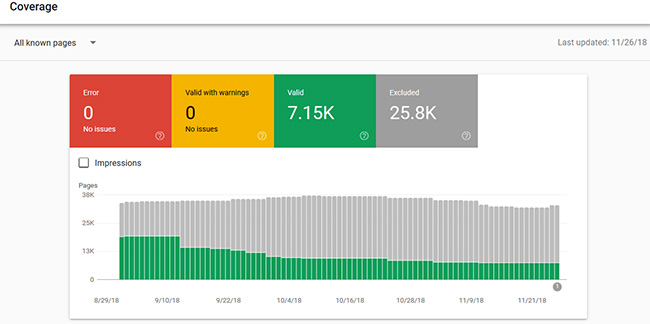
 فصل چهارم – Sitemaps یا نقشه سایت فراموشتان نشود
فصل چهارم – Sitemaps یا نقشه سایت فراموشتان نشود
نقشه سایت برای سایت های بزرگ و پر بازدید
مهم و اساسی است. اگر چنین وبسایت هایی دارای ارور سایت مپ باشند ممکن است
تعداد زیادی از بازدید های خود را از دست بدهند. از این رو برطرف کردن
ایردات مپ و نقشه سایت و قبل از آن ایجاد یک مپ صحیح و مناسب برای
وبسایتتان از نیاز های مهم و ضروری است.
برای ساخت مپ و نقشه مناسب وبسایت های
وردپرسی می توانید از افزونه های Google XML Sitemaps و یوست Yoast استفاده
کنید.( اگر سایت شما غیر وردپرسی است به yoursite.com->sitemap.xml
بروید و با کدنویسی نقشه سایت خود را ایجاد کنید.
پس از اتمام ساخت نقشه سایت،با ورود به
گوگل سرچ کنسول نسخه ی جدید در پیشخوان (داشبورد) این بازر روی گزینه ی
Sitemaps کلیک کرده و سپس URL
مپ سایت خود را درج کنید و روی گزینه ی SUBMIT کلیک کنید تا نقشه بر روی
کنسول شما فعال شده و در صورت وجود ایراد، ارور های آن شناسایی شود.
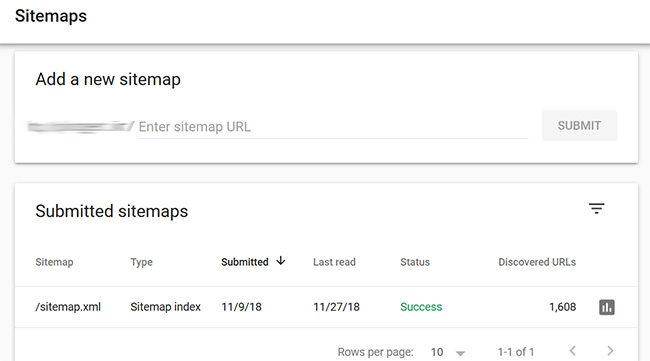
 فصل پنجم – Mobile Usability یا قابلیت استفاده از تلفن همراه، لطفاً ریسپانسیو باشید!
فصل پنجم – Mobile Usability یا قابلیت استفاده از تلفن همراه، لطفاً ریسپانسیو باشید!
گوگل با ایجاد قابلیت موبایل فرست ایندکس
نشان می دهد که اهمیت زیادی برای کاربرانی که از طریق تلفن همراه خود به
به این موتور جستجو متصل می شوند قائل است. به همین منظور ما نیز باید دقت
کنیم که سایتمان از این نظر مورد تایید گوگل واقع سوند و بهینه سازی شده
باشد. این روز ها کاربرانکه از طریق دسکتاپ متصل می شوند رو به کاهش است و
بیشتر کاربران از طریق تلفن ها و موبایل های همراه به گوگل متصل می شوند.
با مراجعه به بخش Mobile
Usability در سرچ کنسول (در داشبورد گزینه این بخش نمایان است) تعداد ارور
های مربوط به اتصال کاربران به سایت شما از طریق موبایل شمارش و نمایش
داده می شوند و علت آن ها نیز شناسایی میشوند.
در بخش valid نیز پیج هایی که ایرادی ندارند و به صورت مناسب بهینه سازی شده اند قرار گرفته اند.
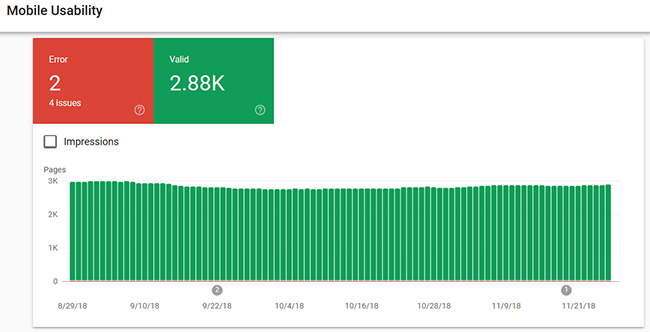
 فصل ششم – لینک های داخلی و خارجی را در قسمت Links بررسی کنید
فصل ششم – لینک های داخلی و خارجی را در قسمت Links بررسی کنید
لینک های داخلی
و خارجی تاثیر بسیار زیادی در سئوی مطالب دارند هر چه میزان لینک های
خارجی و داخلی شما و میزان کیفیت و تناسب آن ها بیشتر باشد.، رنکینگ و سئوی
مطالب شما در گوگل نیز در کنار سایر معیار ها بهبود خواهد یافت.
در بخش لینک های داشبورد گوگل سرچ کنسول
مشاهده می کنید که چه صفحاتی از وبسایت شما به لینک های خارجی و داخلی
بیشتری نیاز دارند و کدام یک در این زمینه ضعیف تر عمل کرده اند.
گزینه ی Internal Links در بخش لینک ها مربوط به لینک های داخلی است و گزینه ی External links برای لینک های خارجی است.
همنین در بخش لینک های گوگل سرچ کنسول شما
قادر خو اهید بود که صفحاتی که دقیقا به لینک مورد نظر شما لینک دهی شده
اند را به صورت یک لیست دریافت کنید. تنها کافی است که در کادر جستجوی
External links و Internal Links، لینک مورد نظر خود را جستجو کنید تا
صفحاتی که حاوی لینک درج شده شما هستند برایتان نمایش داده شوند.
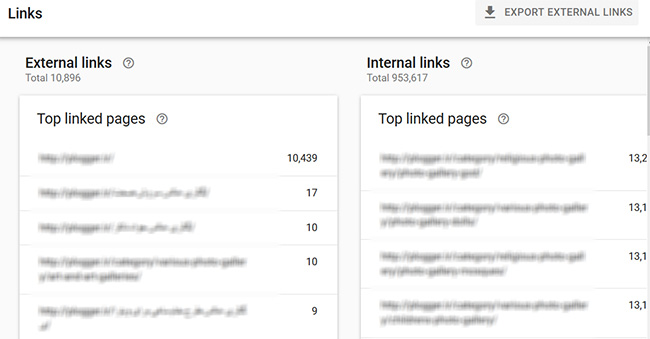
در ادامه ی مطلب آموزش گام به گام کار با نسخه قدیمی گوگل سرچ کنسول، یعنی گوگل وبمستر تولز شرح داده شده است.
شروع کار با گوگل وبمستر تولز
از اینجا
به گوگل وبمستر تولز مراجعه کنید. در این قسمت با آدرس ایمیل خود وارد
ابزار شوید. سپس با کلیک بر روی add site از شما آدرس وبسایت را درخواست می
کند که باید توسط مدیر وبسایت تایید شود.
نحوه ورود و ثبت نام در گوگل وبمستر تولز
پس از تایید اولیه شما وارد صفحه Verify
ownership خواهیدشد. با ورود به این صفحه شما باید از میان سه گزینه انتخاب
کنید که Verification method چگونه باشد.
این سه روش شامل:
- افزودن تگ html در بخش Alternate methods به پیج و صفحه اصلی وبسایت شما.
- افزودن html در روت وب شما.
- dns را به وبسایت خود بیفزایید.
پس از تکمیل مراحل بالا، شما وارد داشبورد
وبمستر تولز خود خواهید شد. با ورود به این بخش داشبورد شما با منوی کشویی
شامل گزینه های:Search Appearance و Dashboard، Search Traffic، Google
Index، Crawl، Security Issues، Other resources است که هر یک امکانات و
ویژگی هایی را برای کاربران ابزار می کنند که بررسی تک به تک هر گزینه می
پردازیم.
گوگل وبمستر تولز چه امکاناتی در اختیار کاربران خود قرار می دهد؟
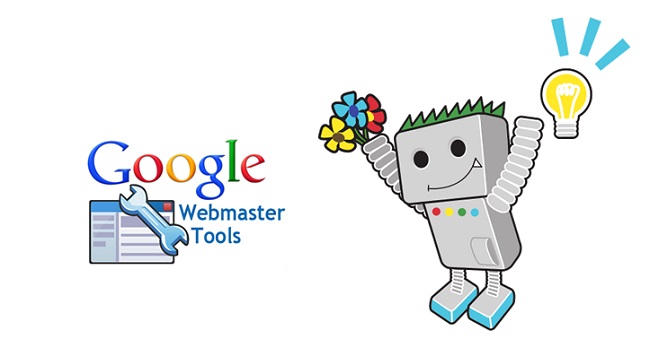
داشبور – Dashboard:
اولین تب و گزینه ای که با آن رو به رو می
شویم گزینه داشبورد است. در این بخش شما با نمودار و اطلاعاتی کلی از
وبسایتی که آدرسش را در ابتدا وارد کرده اید رو به رو خواهید شد. سه بخش
مختلف در این صفحه وجود دارد که هر بخش اطلاعاتی را در خصوص وضعیت فعلی
سایت شما می دهد.
جستجوی تحلیلی – Search Analytic:
این گزینه مربوط به وضعیت وبسایت شما در
جستجو های گوگل است. یعنی زمانی که کاربران در گوگل به جستجو پرداخته اند
سایت شما در چه جایگاهی در این جستجو ها قرار داشته است.
خطاهای جستجو – Crawl Errors:
چیزی که تمامی وبمستر ها و دارندگان
وبسایت می دانند این است که موتور های جستجو در وبسایت ها نفوذ کرده و
مطالب را از نظر بهینه سازی و کیفیت مورد بررسی قرار می دهند.
این گزینه مربوط به موانع و ارور ها و خطاهایی است که در وبسایت شما برای ورود و چک کردن موتور جستجوی گوگل
به وجود آمده است که شما بسته به آنچه خودتان مد نظرتان است باید این
ایرادات و موانع را از سر راه موتور جستجوی گوگل بردارید تا کیفیت مورد
تایید گوگل حاصل شود.
نقشه سایت – Sitemaps:
این گزینه همانطور که از نامش پیداست به
نقشه وبسایت شما مرتبط است. این گزینه به بررسی کامل نقشه وبسایت شما می
پردازد و گزارشات به دست آمده را در اختیار شما می گذارد.
با بررسی کامل گزینه های ذکر شده شما می
توانید ملاحضه نمایید که کدام کلمات کلیدی در وبسایت شما بیشتر مورد توجه
قرار گرفته و در موتور های جستجو محبوب است.
همچنین می توانید بررسی کنید بیشترین
ورودی وبسایت شما از طریق موبایل است یا دسکتاپ و……با کسب این اطلاعات شما
قادر هستید تا متناسب با نیاز کاربران ورودی خود ویژگی ها و مطالب خود را
ارتقاء داده و بهینه سازی کنید.
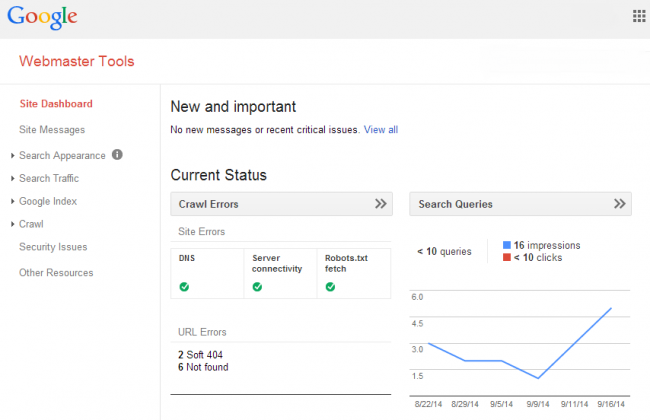
پیام ها (Message)
در این گزینه مشکلات و ایرادات وبسایت شما
به صورت پیامی حاوی نکات و ملاحظات به آدرس ایمیل درج شده که با آن وارد
شده اید ارسال می شود که می توانید در این گزینه آن ها را مشاهده کنید.
ظاهر جستجو – Search Appearance
این بخش از کاربردی ترین بخش های این
ابزار است، زیرا نتایج کار شما را در خصوص سرچ های گوگل نشان می دهد و
همچنین نحوه نمایش آن را در نتایج جستجو برایتان نمایان می کند.
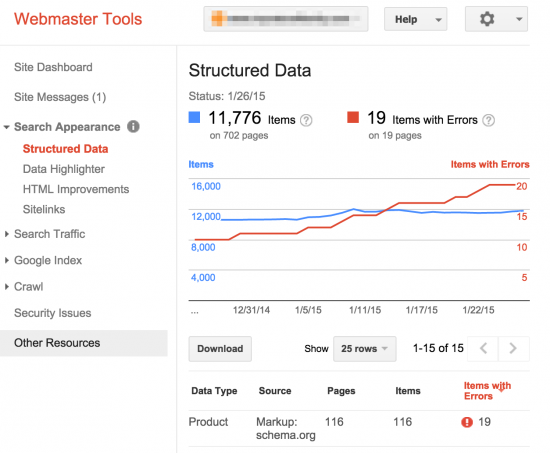
این بخش شامل گزینه های متعددی است که در ادامه مطلب به بررسی تک به تک آن ها خواهیم پرداخت.
داده های ساخت یافته – Structured Data
این گزینه با محتوای وبسایت شما و سبک
نشانه گذاری آن سر و کار دارد. در این بخش بررسی می کند که در این زمینه
داده های شما با چه کیفیتی نشانه گذاری شده اند.
نشانگر داده – Data Highlighter
این گزینه برای شما امکان نشانه گذاری
اطلاعات محتوای وبسایتتان، برای موتور جستجوی گوگل را فراهم می کند. به این
طریق که با ورود تگ های اسکیما و یا کد های اختصاصی، قابلیتی جهت دریافت
اطلاعات دقیق تر و قابل فهم تر برای گوگل از مطلب شما فراهم می شود که این
خصوصیتی کاربردی برای پیشرفت و بهینه سازی مطالب به شمار می رود.
برای مطالعه و آشنایی کامل در خصوص زبان نشانه گذاری اسکیما، توصیه می شود مطلب “زبان نشانه گذاری schema (اسکیما) و کاربرد آن در بهبود سئو وب سایت شما “ را مطالعه فرمایید.
ویژگی HTML Improvement
برای موتور های جستجو تکراری نبودن تگ های
عنوان،طولانی نبودن بیش از اندازه عنوان و…. بسیار مهم است که متاسفانه در
میان کاربران رایج هم هست.
به همین دلیل بخش HTML Improvement در
ابزار گوگل وبمستر تولز ایجاد شده تا تگ های html که دارای خطا از نظر گوگل
هستند شناسایی شده و اشتباهات شما در این زمینه (تگ های HTML در کد های وبسایت) برای شما به صورت لیست به ضمیمه در بیاید تا آن ها را اصلاح کرده و به گوگل اطلاع دهید.
ویژگی Accelerated Mobile Pages
این ویژگی مدت کوتاهی است که توسط گوگل در
این ابزار ارائه شده است. این ویژگی، برای شما امکان بررسی صفحات
وبسایتتان در فرمت موبایل را بررسی می کند. این روز ها استفاده از موبایل و
سرچ و جستجو به وسیله آن به طور روز افزون، در حال افزایش است.
به همین علت گوگل در تلاش است تا کد های
مجاز HTML که مناسب استفاده در صفحات وبسایت در موبایل ها هستند را از کد
های HTML غیر مجاز شناسایی کند.
پس از شناسایی آن را به مدیر وبسایت اطلاع
خواهد داد تا کد جایگزین به جای کد دارای خطا، استفاده شود تا حجم صفحات
در فرمت موبایل را کاهش داده و استفاده از داده ها را برای کاربران ساده تر
و کم خرج تر کند.
Search Traffic در گوگل وبمستر تولز و نقش آن
ترافیک و بازدید سایت و مدیریت و مطلع
بودن از آن یکی از مهم ترین ارکان برای یک مدیر وبسایت محسوب می شود.
Search Traffic بخشی برای آگاهی و اطلاع رسانی در خصوص کلیک ها و بازدید و
ترافیک وبسایت شماست. در این بخش گزینه های متعددی وجود دارد که در ادامه
به بررسی تک به تک آن ها پرداخته ایم.
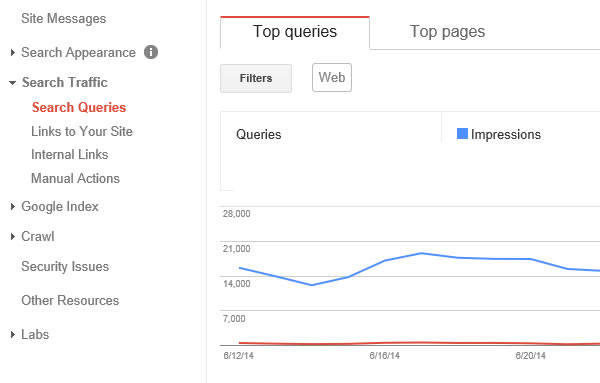
تجزیه و تحلیل جستجو – Search Analytics
این ویژگی سبب می شود تا اطلاعات کاملی در خصوص آمار بازدید و ترافیک
خود کسب کنید. این اطلاعات شامل شمارشگر کلیک های، تعداد کلیک به نمایش
وبسایت یا CTR، تعداد نمایش های وبسایت و وضعیت کنونی سایت شما در صفحات
جستجوی گوگل و دسته بندی های بازدید و ورودی های وبسایت است.
تمامی این اطلاعات می تواند در زمینه بهینه سازی مطالب و سئوی مطالب برای شما کارآمد و مفید واقع شود.
لینک های ورودی به سایت شما – Links To Your Site
این بخش مربوط به تمامی لینک های خارجی و
بک لینک هایی است که مربوط به وبسایت شما می شود. این قسمت خود شامل سه بخش
مختلف جهت دسته بندی لینک های داخلی و سایت شماست که اعم است از:
Who links the most بیشترین لینک هایی که به شما از جانب وبسایت ها تعلق گرفته است.
Your most linked content: شمارشگر بیشترین لینک ها در صفحات وبسایت است و تعداد لینک های دریافتی صفحات را بررسی می کند.
How your data is linked: تیتر و عنوان
هایی که وبسایت ها به شما لینک داده اند را بررسی می کند و آن ها را به
صورت لیستی نمایش می دهد.
تمامی این اطلاعات در خصوص لینک ها به شما
کمک می کند تا بتوانید لینک های خارجی وبسایت خود را بهتر مدیریت کنید و
این موضوع قطعا نقش به سزایی در بهبود کلی وبسایت و رنکینگ آن دارد.
پیشنهاد می شود در خصوص لینک ها و نقش آن ها در سئو و اعتبار وبسایتتان مطلب “چگونه لینک باعث بدست آوردن رتبه های بالا سایت شما در موتورهای جستجو میشود؟” را مطالعه فرمایید.
لینک های داخلی – Internal Links
این ویژگی برای بررسی لینک های داخلی از
جانب گوگل وبمستر تولز طراحی شده است و لینک های داخلی مطالب و محتوای
وبسایت شمارا بررسی می کند. لینک های داخلی جهت بهبود سئو و رنکینگ وبسایت
دارای اهمیت ویژه ای هستند و موتور های جستجو علاوه بر لینک های خارجی
وبسایت توجه زیادی به لینک های داخلی نیز دارند.
Manual Actions
این بخش جریمه ها و هشدار های گوگل نسبت
به همخوانی داده های نمایش داده شده در وبسایت شما و آنچه در گوگل ظاهر می
شود را مشاهده خواهید کرد. این جریمه ها می تواند مربوط به نوع نمایش فیلم،
تصاویر، و حتی محتوای متنی باشد.
قابلیت نمایش در موبایل – Mobile Usability
به علت استفاده روز افزون تلفن های همراه و
اینترنت های همراه در گوشی های موبایل، گوگل توجه ویژه ای به کاربرانی که
به این شیوه از گوگل استفاده می کنند (اتصال با تلفن همراه و جستجو در گوگل
با آن) دارد.
به همین جهت ویژگی Mobile Usability را ایجاد کرده تا بتوانید اطلاعاتی در خصوص نمایش سایت شما در موبایل ها دریافت کنید.
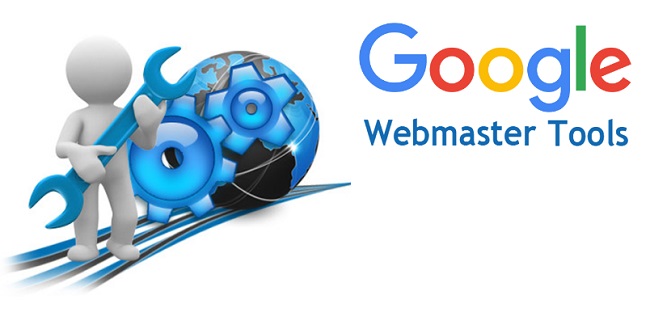
Google Index در گوگل وبمستر تولز و نقش آن
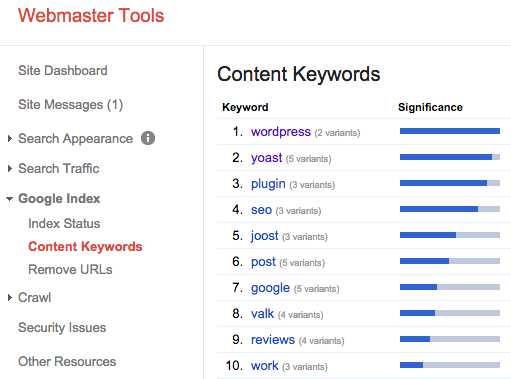
این بخش خود به سه گزینه متفاوت دسته بندی
می شود که شامل: Index Status، Blocked Resources، Remove URLs است که این
گزینه ها بیشتر ادرس های صفحات و ارتباط آن ها با گوگل را مورد پوشش قرار
می دهند که در ادامه به بررسی هر یک از این سه گزینه خواهیم پرداخت.
- Remove URL: به هر دلیلی ممکن است نخواهید تعدادی از صفحات و محتوای شما با آدرسی مشخص در صفحات جستجوی گوگل به نمایش در بیاید. با استفاده از ین گزینه قادر هستید در صفحات جستجوی گوگل مطلب مورد نظر را پاک کرده و حذف نمایید.
- Blocked Resource: این گزینه جهت اطلاع از مآخذ و منابعی است که از نظر گوگل بلاک هستند و تمامی صفحاتی که محتوایی با منابع مسدود شده دارند را مشخص می کند.
- Index Status: اگر صفحات وبسایتتان نشانه گذاری شده و اندیس دار باشند در این گزینه نمایش داده می شوند.
Crawl در گوگل وبمستر تولز و نقش آن
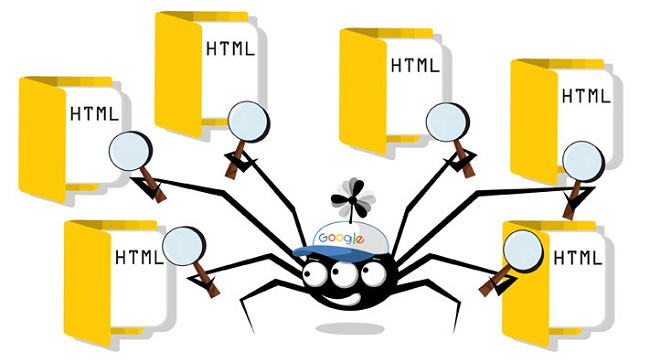
با ورود به این بخش از داشبورد گوگل
وبمستر تولز مشاهده خواهید کرد که 6 آپشن وجود دارد که هر یک ویژگی ها و
امکاناتی را برای شما فراهم می کنند. در ادامه به بررسی تک به تک این 6
آپشن و گزینه موجود در Crawl خواهیم پرداخت.
ویژگی Crawl Stats:
ربات گوگل در سایت ها جستجو می کند و به
دنبال اطلاعاتی است که از پیش توسط طراحات برای این ربات تعریف شده است.
زمانی که این ربات در وبسایت شما چرخ می زند گزارشی از فعالیت آن، در دسترس
شما قرار خواهد گرفت.
در Crawl Stats نمودار هایی از فعالیت های
اخیر ربات گوگل در اختیار شما قرار خواهد گرفت. این نمودار ها شامل: Pages
crawled per day، Kilobytes downloaded per day و Time spent downloading a
page است.
- Kilobytes downloaded per day: در ایننمودار داده ها و حجم اطلاعاتی که از وبسایت شما دانلود شده است، به نمایش در می آید.
- ages crawled per day: شمارشگر تعداد پیج ها و صفحاتی که در طول یک روز توسط ربات بررسی شده است در این نمودار به تصویر کشیده شده است.
- Time spent downloading a page: در نمودار شماره سه زمانی که برای دانلود و دریافت داده های هر صفحه در واحد میلی ثانیه صرف شده است نمایش داده شده است.
Fetch As Google:
در این گزینه موانعی که بر سر راه کاربران
و ربات ها قرار دارد تا از طریق موتور های جستجو به لینک داده های
وبسایتتان متصل شوند بررسی می شود. همچنین سایر مشکلاتی که ممکن است هنگام
دسترسی به صفحات شما از طریق موتور های جستجو پیش بیاید بررسی می شود تا در
مطلوب ترین حالت داده ها و محتوا در اختیار کاربران باشد.
Robots.txt tester:
با استفاده از فایل مربوط به ربات ها خطاها و مشکلات مورد بررسی قرار می گیرد.
Crawl Error:
در برخی مواقع ممکن است امکان دسترسی به
صفحات وبسایت شما از طریق موتور های جستجو مسدود شود و یا صفحات وبسایت شما
در دسترس نباشد و به اصطلاح لود نشود. در این گزینه تمامی مشکلات مربوط به
این زمینه ها مورد بررسی قرار خواهد گرفت.
Sitemaps:
هر وبسایت نقشه و مپ مخصوص به خود را دارد
که گاهی نیاز است تا ررسی شود برای دسترسی به مپ و نقشه وبسایت خود و
بررسی آن باید به گزینه Sitemaps در Crawl مراجعه کنید.
URL Parameters:
نقشی مشابه Robots.txt tester را دارد اما
علاوه بر بررسی فایل Robots.txt ایرادات مربوط به بلاکه شدن آدرس های URL
مربوط به فایل Robots.txt را نیز بررسی می کند.

Security Issues در گوگل وبمستر تولز
این بخش همانطور که از نماش پیداست مربوط
به امنیت وبسایت شماست. در صورت وجود کد ها و تگ های مخرب که نشانه از هک و
به خطر افتادن وبسایت شما باشد، گزارش هایی از آن ها در این بخش به نمایش
در می آید که قابل مشاهده خواهد بود. شما می توانید با توجه به گزارش کد و
یا داده ی مشکوک از نظر گوگل را از بین ببرید.
Other resources در گوگل وبمستر تولز
در این بخش ابزار های کمکی و کاربردی از
نظر گوگل به کاربرانش معرفی می شود و لینک هایی از آن ها جهت دسترسی موجود
می باشد که با مراجعه به هر یک می توانید از این ابزار ها استفاده کنید.
این ابزار ها برای وبمستر ها کاربردی هستند و به وبسایتشان را جهت رشد و
ترقی کمک خواهند کرد.
کلام آخر:
گوگل سرچ کنسول یک ابزار با زیرمجموعه
هایی کاربردی برای رشد سئو و بهینه سازی وبسایت شما به شمار می رود. همه ما
از اهمیت گوگل و نقش مهم آن در رشد رنکینگ وبسایت ها آگاه هستیم از این رو
با توجه به امکاناتی که این ابزار در دسترس شما قرار می دهد می توانید
سرعت خود را برای پیشرفت افزایش دهید.
حال وقت آن است تا شما از تجربیات و نتایج استفاده از ابزار گوگل سرچ کنسول را برایمان تعریف کنید. آیا ابزار گوگل سرچ کنسول کارایی واقعی خود را در سایت های ایرانی نیز دارد؟ چگونه می توان از داده های گوگل سرچ کنسول به بهترین شیوه در افزایش اعتبار وبسایت استفاده کرد؟دیدگاه و سوالات و نتایج کاری خود را با ما از طریق فرستادن دیدگاه و نظرات به اشتراک بگذاریدبرای پرسش سوالات خود همچنین قادر هستید تا از بخش از من بپرس استفاده کنید. با ما همراه باشید تا در مطالب بعدی به بررسی دیگر ابزار های مورد نیاز وبمستر ها و مدیران وبسایت بپردازیم.

No comments:
Post a Comment